「SSHクライアント」を選ぶ
次は「Voyage MPD」の設定にはいるのですが、いわゆる「コンソール画面」から作業するのは慣れていないと大変です。
何が困るといって、ネット上の情報を参考にしながら作業を進めることができないのが致命傷です。もちろん、「Lynx」などというテキストベースのプラウザをインストールすれば、CUI画面でもネットに接続して情報を参照できますが、慣れていない人には余計頭が痛くなります。
ですから、「Voyage MPD」の設定は「SSH」を使ってWindowsPCから行うのが基本です。
「SSH」とは何かというような説明はネット上にいくらでも転がっていますので、そう言うことが気になる方はそちらを参照してください。
「SSH」を使うためには、「SSHクライアント」が必要になります。主な「SSHクライアント」は以下の3つです。
「みすず工房」のyoさんは「PuTTY」というソフトをお使いのようですが、私は長年「Poderosa」を使っています。
このサイトを運営しているWebサーバーの管理は「Poderosa」で行っていますので、個人的には一番慣れ親しんだソフトです。また、「Poderosa」は純国産ソフトなので日本人にとってはとても使いやすいソフトだと思います。ただ、動作には.NET Frameworkが必要なのですが、おそらく今時のWindowsPCならばほとんど問題はないでしょう。
また、「Tera Term」は一番の老舗ソフトで、「Poderosa」を使うようになる前は私もこれを使っていました。
どれを使ってもいいのですが、以下は私が一番慣れている「Poderosa」を使って話を進めていきます。
「Poderosa」で「Voyage MPD」に接続する。
「Poderosa」を起動すると、以下のような画面が開きますので、「Alt+N」とするか、メニューバー右側のパソコンのアイコンをクリックするか、「ファイル→新規接続」を選ぶかすると、新規接続の設定画面が出ます。
ホスト→「Voyage MPD」のアドレスを記入。おそらく、「192.168.0.X」となっているはずです。
アカウント→root
認証方法→パスワード
パスフレーズ→voyage
と設定します。
「OK」ボタンをクリックすると、このような感じで「Voyage MPD」に接続します。
見て分かるとおり、「Voyage MPD」を起動したときのコンソール画面があらわれます。
ですから、「Vine MPD」を構築したときに、端末画面を起ち上げて作業したのと全く同じ感じで作業ができますので、「Vine MPD」の構築に成功した人にとっては何の問題もなく作業が進められると思います。
これを使っていて何が便利かと言えば、WindowsPCでネット上の情報を探しながら作業ができることと、そこで見つけた情報を「Poderosa」の画面にコピー&ペーストできることです。
これはとても便利です。
例えば、「Voyage MPD」はデフォルトでは「root」ユーザーしか存在していなくて、パスワードも「voyage」となっています。
これはネットにつながっている環境としてはいささか気持ちが悪いので変更したいと思うのですが、初心者はパスワードを変更するためのコマンドなどは思い浮かびません。
ですから、「Voyage MPD」のコンソール画面で作業をしていると、別のPCを起動させてネットに接続し、パスワード変更のコマンドを探す必要があります。そして、そのコマンドが幸いにして短ければ記憶することも可能ですが、ある程度長ければメモする必要があるでしょうし、もしかしたらメモをする途中で写し間違えたり、またはコンソール画面でメモを頼りにタイプするときに打ち間違ったりするかもしれません。
つまり、linuxのコマンドがすらすらと頭に浮かんでくるような人ならコンソール画面で作業していても何の問題もないのですが、そんな人はこんなページなどは見ないはずですから、しつこいですが「Poderosa」などの「SSHクライアント」を使って作業を進めましょう。
「Poderosa」を使って編集する
では、実際に作業にはいるのですが、その前に一つおまじないをしておきます。それは
# remountrw[Enter]
としてください。
このおまじないをしないと、「Voyage MPD」は一切の編集作業を受け付けません。
では、いよいよ「root」のパスワードを変更します。
コマンドは
passwd root
です。
これを「Poderosa」の画面にコピー&ペースして [Enter]を押してください。
そうすると、新しいパスワードの入力が求められますので、キーボードで入力してください。
もう一度新しいパスワードの入力が求められますので、正確に入力してください。
もしも、最初に入力したものと二度目に入力したものが一致しないとこんな感じで終了します。この時は当然のことながらパスワードは変更されず「voyage」のままです。
二度の入力が一致するとこんなメッセージが出てパスワードが変更されます。
一度再起動して確認してみます。
再起動させるコマンドは以下の通りです。
shutdown -r now
「Voyage MPD」が終了に向かって接続が切れると「Poderosa」もこんな風に起ち上げたときと同じような画面に戻ります。(「Vine5」や「Ubuntu」などはこんな風にきれいに画面が消えてくれませんので、手動で消す必要があります)
なお、
shutdown -h now
とすれば、再起動ではなくて終了します。
では、「Voyage MPD」が再び起動したら改めて「Poderosa」で接続しますが、今度はパスフレーズのところには先ほど変更した新しいパスワードを入力してください。入力ミスさえなければ問題なく接続できるはずです。
そして、接続できたら、キーボードの右側にある矢印のキーの中の「↑」を押してみてください。
最後に入力した「shutdown -r now」と言うコマンドが表示されます。そしてもう一度「↑」を押すと、その前に入力した「passwd root」と言うコマンドが表示されます。
実は、これがlinuxの便利なところで、一度入力したコマンドは全て履歴として記憶しています。その記憶を呼び出すのが矢印のキーで「↑」のキーは過去へと記憶をったどっていきます。逆に「↓」は逆方向にたどりますので、ここで「↓」を押すと一つ前に戻って「shutdown -r now」に戻るはずです。
これは是非覚えておいて欲しい機能です。
これ以外にも、「Tab」キーを使っての補完機能や、「vi」というエディタの使い方などの有用な情報が「みすず工房」さんのサイトに分かりやすくまとめられていますので参考にしてください。
「vi」の使い方については私も過去にまとめたことがありますので、そちらも参考にしてください。
そして、それらを参考にしてもらって、今回の最後は「vi」を使って一つだけ編集します。それは、最初に行った「# remountrw[Enter]」というおまじないを二度としなくてもいいようにするための編集です。
まずは、再起動しましたので、面倒くさいですがまたおまじないをします。このおまじないをしないと編集ができません。
# remountrw[Enter]
でも、起動するたびにおまじないを唱えるのは面倒なのでこの編集をします。
このコマンドをコピー&ペーストしてください。意味は「.bashrc」というファイルを「vi」というエディタで編集しますと言うことです。
vi .bashrc
こんな感じで「.bashrc」というファイルが表示されますので、矢印キーの「↓」を押してカーソルを一番下まで下げます。そして、「o」のキーを押すと、何もないところにカーソルが移動して入力待ち受け状態になります。
そこで、「remountrw」をコピー&ペーストしてください。
こんな感じで張り付くはずです。
きちんと張り付いたのを確認して「Esc」キーを押します。これで、入力状態から編集状態に変わります。
「vi」の特徴は、この入力状態と編集状態がはっきり分かれていることです。入力した内容を保存するのには、一度編集状態に戻す必要があります。
そして、「Shift+ZZ」とすれば保存が完了します。
本当に保存できたかどうか確認したいときは、もう一度「vi .bashrc」としてファイルを開いてみます。
ファイルの一番最後に「remountrw」が記述されていれば編集成功です。
こうしておけば、「Voyage MPD」が起動するたびに自動的に「remountrw」と言うコマンドが実行されますので、もうおまじないは不要になります。
今回はかなり詳しく「SSHクライアント」を使っての編集作業について述べましたが、これはもう「習うよりは慣れろ」です。この扱いに慣れれば、いよいよ肝心の「Voyage MPD」の設定に入っていきたいと思います。
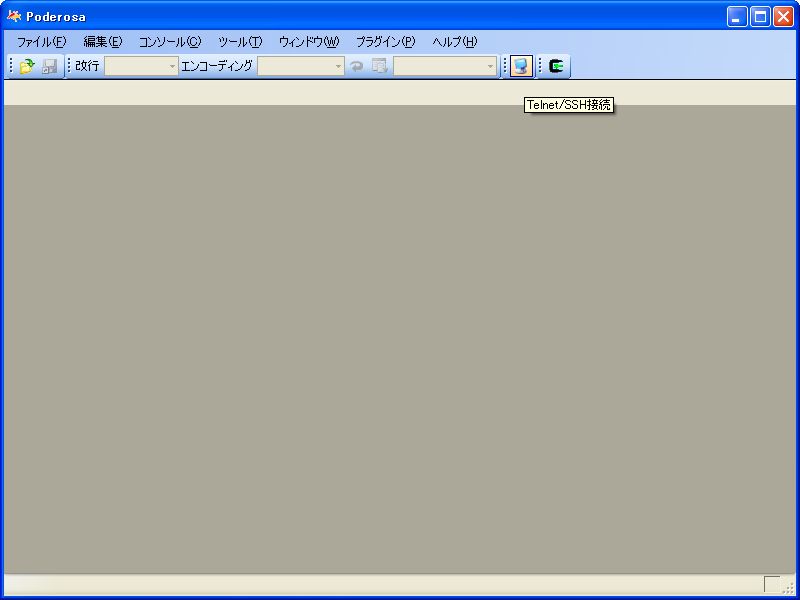
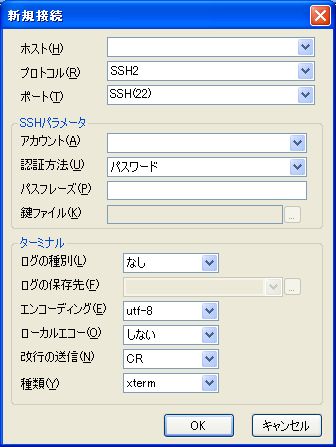
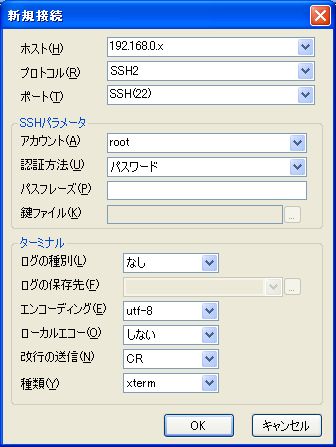



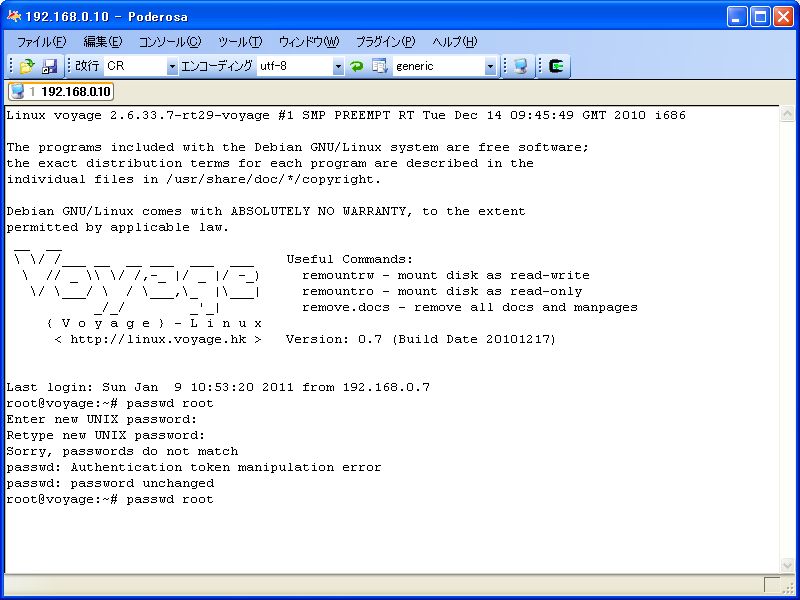

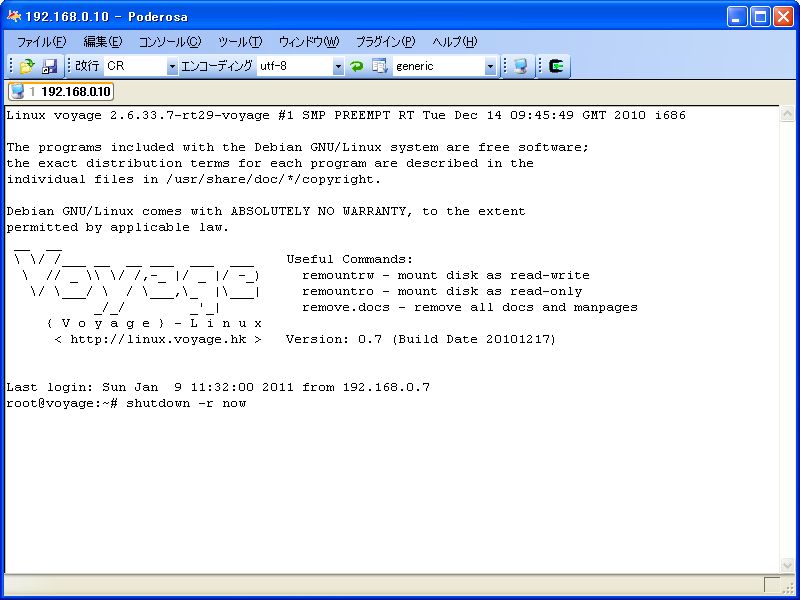
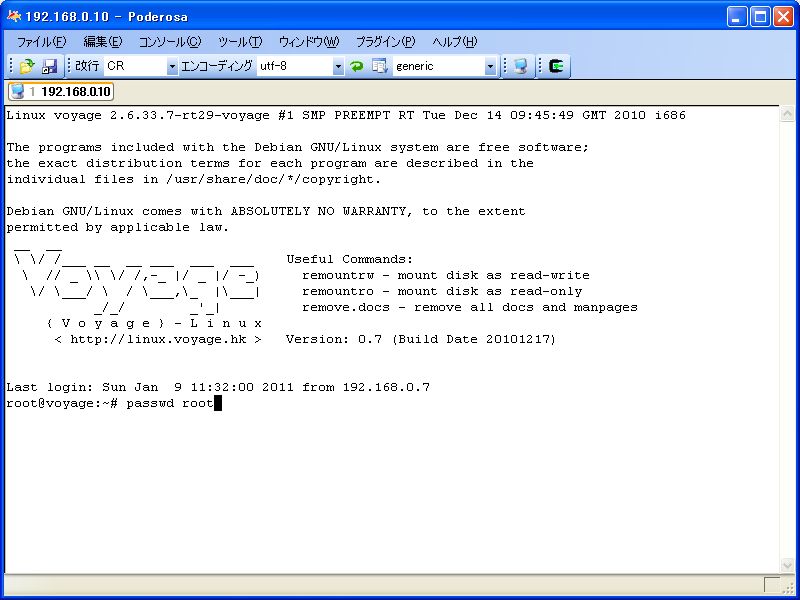
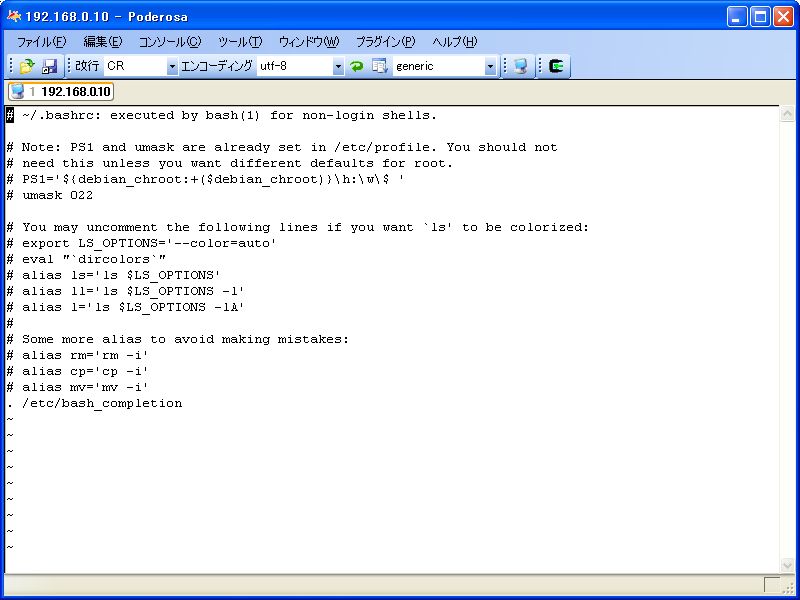
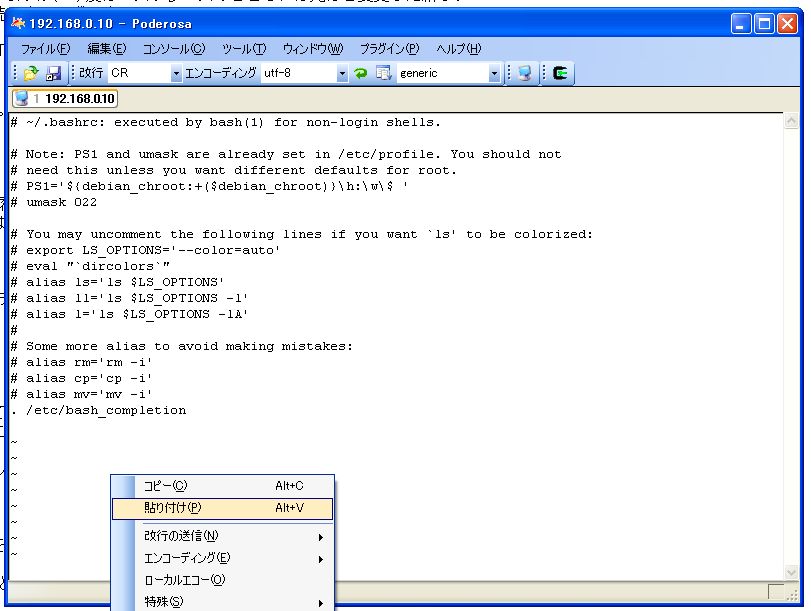
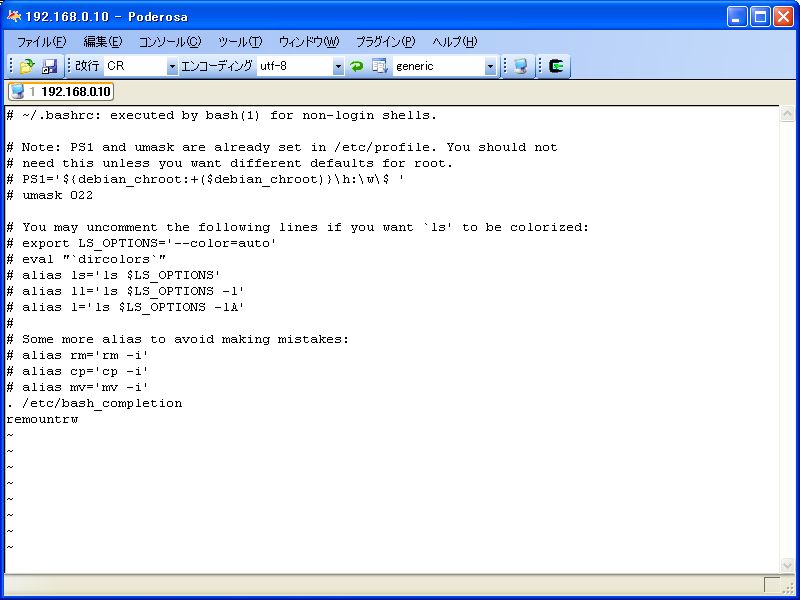
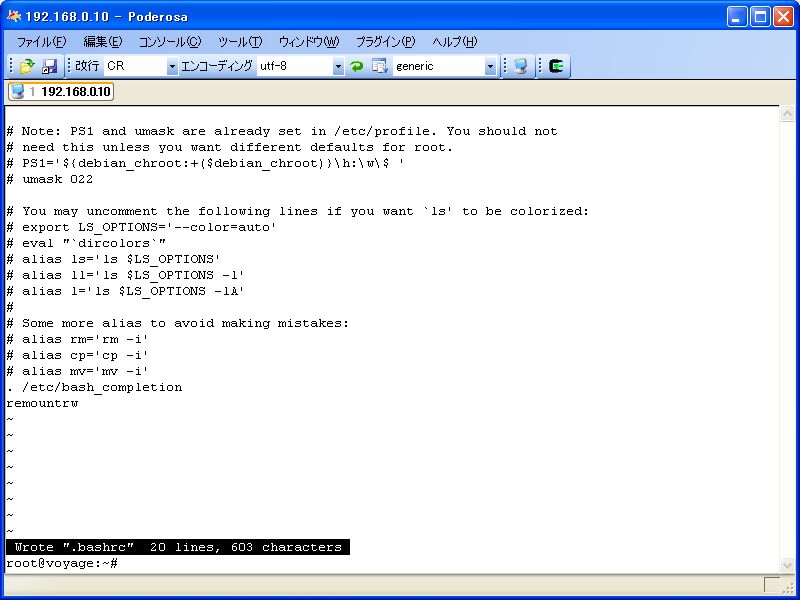
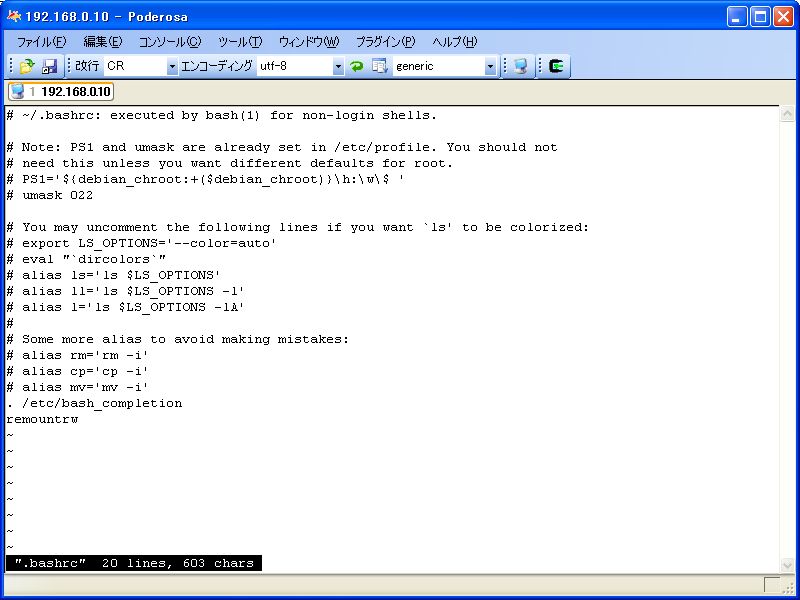
ユング様いつもお世話になっております。本年も宜しくお願い致します。昨年12月22日に投稿させて戴いた音楽再生、停止、曲目変更など行うとフリーズする件ですが、未だに解決しておりません、今までに行った事は、メインシステムにVine Linuxをインストールしmpdを構築しましたがサブシステムと同様にフリーズします。GMPCをクライアントにしてフリーズした時はポート6600が閉じて繋がらない云々のエラーメッセージが出ます、しかしmpdは起動中でPC間のPingも通りますので通信は確保されています、mpdのインストールに関しては何度も繰り返し行いこの過程での問題は無いと思いますし、フリーズさえしなければユング様の仰る通り実に素晴らしい音ですし、チューニングを施せばさらに音に磨きがかかると思います。あと偶然気が付いたのですが、ALSAとPulseAudioに付いてですが、ALSAをmpd.confでコメンアウトせず(ALSAでは再生出来ませんが)PulseAudioのみコメントアウトした状態ですと全くフリーズする様なことはありません、
ALSAをコメントアウトした状態では、たとえPulseAudioで再生してもフリーズします、従って現在はALSAコメントアウトせず、何か気持ちが悪いのですがPulseAudioで音楽を聞いております、(フリーズするよりましですから)以上の事から、ユング様、皆様にはこの様な問題は一切起きてないとの事ですので、私が何かミスを犯しているはずですが、Linux音痴でスキル不足の私には見つける事が出来ません、ユング様、皆様何かご意見、ご助言戴ければ幸いです、誠に勝手なお願いばかりで恐縮ですが、宜しくお願い致します。
坂本 哲夫様、
はじめまして。。
ご質問の件で確信はありませんが /etc/mpd.conf で
buffer_before_play “100%”を ”50%”に
直してからテストして見てはいかがでしょうか。
では、
坂本さん、はじめまして。
僕の環境では、ALSAのコメントアウトを外しただけで再生できましたので、接続されているハードをPulseがどう認識しているかという問題ですかね(坂本さんの場合はPCI接続のボード、僕の場合はUSB接続のインターフェース)。Voyage MPD でPCI接続のボードのハードに対して、ALSAはなかなか手ごわくてかなりの確率でNGです(僕の手持ちのカードの結果はサイトをみて下さい)。多分、「何か気持ちが悪いのですがPulseAudioで」が正解だと思いますが、よく分かりません。あまり参考にならないコメントで申し訳ないです。
ユングさん、こんにちは。
訂正して頂く必要はありませんが、一つだけ。
僕のサイトの名前は「みすず」じゃなくて「みみず」です。このあたりの経緯は僕のサイトに書いてありまして
http://kubotayo.web.fc2.com/articles001.html#074
を参照して下さい。
まあ、僕の間違え方よりユングさんの間違え方(なのかしら ?)の方がはるかに高級ですので、「Thank you very much」です。
シン様、YO様、はじめまして、いつもお世話になっております。
早速ご助言戴きまして有難うございます。シン様の仰るとおり、
buffer_before_play“100%”を”50%”に変更し試して見ました、変更後最初の15分程は調子良く動いていたのですが、段々フリーズする頻度が多くなり最後には全く動かなくなりました、ただ最初の曲目を選びプレイとすれば動作はしますが、次のアクションを起こすと即停止状態になってしまいます、これはOSをインストールしmpdを構築後、最初の音出しはいつも調子が良いのですが、上記の様に繰り返し操作をするとフリーズする頻度が多くなり最後にはほとんど動作不能となります、まるで何か悪い物が蓄積して行きこれが動作不能に陥れている様な気がします、又bufferの値を10%?100%まで変えて試しましたが良いポイントはありませんでした。又 YO様のご助言通りalsaは手ごわそうですのでpulseaudioで行くしかないのかなとも思っております。現在使用しているンターフェースはaudiotrakのDRーDAC2をUSB接続で使用しております、M-audioのaudiofile192は認識している様ですが、これを選択しても音が出ませんのでUSB-DACとして使用しております。いずれにしましても皆様のご助言感謝いたします、今後とも宜しくお願い致します。
>訂正して頂く必要はありませんが、一つだけ。
僕のサイトの名前は「みすず」じゃなくて「みみず」です。
うーん、思いこみとは恐ろしいものです。
私の頭の中には「みすず書房」がすり込まれているので、「みみず」と書かれていても「みすず」と読んでしまうのですね。
カエサルの言葉。
「人は見たいと欲する現実しか見ようとしない。」・・・か「(^^;)失礼しました。
坂本さん、はじめまして
mpd.confで複数のoutputを指定した場合、クライアントからの指示で同時に複数のoutputから音を出すことが出来ます。
クライアントにgmpcをお使いの場合は、serverメニューで出力するoutputを指定できます。坂本さんの場合、Pulseaudioとalsaの両方のoutputを有効にしているような気がします。
Pulseaudio自体には音を出す機能はなく、受け取ったデータを指定のサウンドシステムに送り出すハブの様に機能します。多分、坂本さんのPulseaudioの設定はサウンドをalsaに送るような設定になっていて、mpdがPulseaudioとalsaに同時に出力した為にmpd -> alsaの経路と mpd->pulseaudio->alsaの経路で衝突が起こり動作に異常をきたしたと考えられます。
もし、上記の推定が正しければ、mpdのoutputとしてPulseaudio,alsaを有効にした場合、gmpcでpulseaudioのチェックを外し、alsaをチェックするとalsaで出力できると思います。
Pulseaudioに特にこだわらなければ、alsaを有効にしてPulseaudioをコメントのままにして置くことでも解決するかもしれません。Pulseaudioで音がでていればalsaの設定は問題ないと思います。
坂本さん、こんにちは
とりあえず15分程度は正常動作できたとすれば
次のサイトを参考にしてPulseAudioを除去してからもう一度テスト願います。
http://ml.vinelinux.org/vine-users/msg30246.html
では、、
あれ?いま見たらyanさんからも回答がありましたね、、何だか内容重複であせっちゃいます。。^^;;;;
Yan様、はじめまして、又シン様、には再度お出まし戴きありがとうございます。
さて、Yan様よりご指摘戴きました、
”坂本さんの Pulseaudioの設定はサウンドをalsaに送るような設定になっていて、mpdがPulseaudioとalsaに同時に出力した為にmpd -> alsaの経路と mpd->pulseaudio->alsaの経路で衝突が起こり動作に異常をきたしたと考えられます。”
本件に付きましてYan様ご指摘の通りでした、早速Pulseaudioのチェックをはずしalsaのみとし、mpd.confのPulseaudioをコメントアウトせずalsaのみコメントアウトし、さらにシン様にご提案戴きました、
”Synapticで以下削除、
alsa-plugins-pulseaudio
pulseaudio
pulseaudio-esound-compat
pulseaudio-module-gconf
pulseaudio-module-x11
pulseaudio-utils ”
で、動作確認を行いフリーズする事は全くなくなり順調に稼動しております。ただ”サウンドの設定画面”が表示されませんがGMPC、Minion共に
alsaで再生中にチェックが入っているので問題は無いと思います。どうも皆様方には色々情報を戴き誠に有難うございました、これで次のステップに進むことが出来ます。
又、ユング様には貴ホームページ内に於いて、本件に関しお騒がせしました事、心よりお詫び申し上げます、これに懲りず今後とも宜しくお願い申し上げます。
さすがは、シン様お見事です。勉強になります。
>又、ユング様には貴ホームページ内に於いて、本件に関しお騒がせしました事、心よりお詫び申し上げます、これに懲りず今後とも宜しくお願い申し上げます。
こういう形で課題が共有できるというのはとても大切なことだと思います。
つまずいていることはどんどん出し合うことは、必ず同じような問題で困っている人が多数いるはずですから、とても大切なことだと思います。
管理人のスキルは至ってお粗末であまり役には立ちませんが、この場が課題を共有できる場になれば嬉しい限りです。
坂本様、無事に解決できたようで何よりです。これからもやっていく内に色々あると思いますがどうぞお一人で悩まず公にしてくださるようお願いします。
ユング様、今回のことですがどうも褒められていいのは共になって悩んでくれたこの掲示板の皆様のような気がします。
それにいつもお役に立つ記事に感謝しております。
では今後ともよろしく、、^^;;